Kuidas Windows 10 süsteemisektsiooni kustutada
Windows / / August 05, 2021
Süsteemi jaotis, tuntud ka kui EFI või ESP, on OS-i korralikuks töötamiseks väga oluline sektsioon. Kui kustutate süsteemisektsiooni Windows 10-st, ei saa te Windowsi käivitada. Partitsioon on link teie Windows OS-i ja seadme BIOS-i vahel.
Mõtlete oma kõvaketta puhastada, kuid teil on juba installitud Windows 10. Disk Partition tööriista abil saate puhastada ja kustutada peaaegu kogu sektsiooni, välja arvatud süsteemijaotus.
Kui aga mõtlete uue Linuxi distributsiooni installimisele või soovite lihtsalt kõvaketast salvestamiseks. EFI-süsteemi partitsioonist saate lahti. EFI sektsiooni kustutamisel peate siiski olema väga ettevaatlik. Nii et kui teil pole selleks põhjust, loe edasi.

Sisukord
-
1 Kuidas Windows 10 süsteemisektsiooni kustutada
- 1.1 1. meetod: CMD / PowerShelli kasutamine EFI süsteemijaotuse kustutamiseks
- 1.2 2. meetod: kolmanda osapoole rakenduse kasutamine
- 2 Järeldus
Kuidas Windows 10 süsteemisektsiooni kustutada
EFI sektsiooni kustutamiseks võite kasutada kolmanda osapoole rakendust või käsuviiba ja Powershelli. Kõiki meetodeid käsitletakse allpool.
1. meetod: CMD / PowerShelli kasutamine EFI süsteemijaotuse kustutamiseks
PowerShell ja käsuviip on kaks Windowsi natiivterminali. Mõlemat saame kasutada tööriista DISKPART kasutamiseks ja EFI sektsiooni pühkimiseks. Käskude täitmine Windows PowerShellis või käsuviibas pole oluline, kuid veenduge, et käsud oleksid õiged vastavalt teie seadmele.
Samm 1) Esiteks peate avama kas käsuviiba või Powershelli. Seetõttu minge Windowsi otsinguribale ja tippige käsuviip ja PowerShell for Windows Powershell cmd.
Paremklõpsake otsingutulemil rakendusel ja avage see Jookse administraatorina.

2. samm) Nüüd peate tippima käsu DISKPART käsuviibas või PowerShellis ja vajutage nuppu Sisenema klaviatuuril, käivitab see Diskparti tööriista.
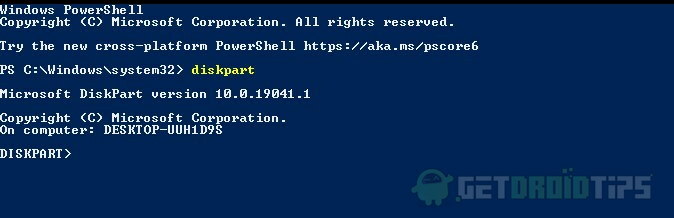
3. samm) Sisestage loendi ketas käsk ja vajutage sisestusklahvi, et näha arvutis saadaolevaid kettaid. Nüüd peate valima esmase ketta, kuna EFI partitsioon asub põhidraivis. Seepärast tippige käsk müüa ketas 0 ja täita.
Nüüd, et näha kettatüübi olemasolevaid partitsioone, käsk loendi partitsioon vajuta sisestusklahvi. See näitab teile kõiki sektsioone, sealhulgas EFI süsteemi sektsiooni.
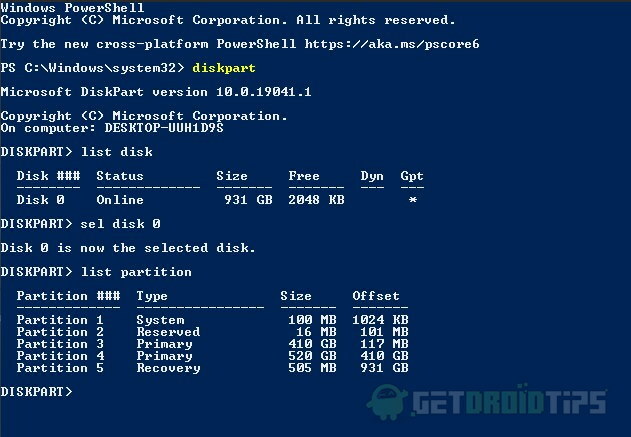
4. samm) Valige EFI süsteemi partitsioon, käivitades valige partitsioon üks käsk. Olete nüüd valinud süsteemi sektsiooni.
Kuid teil pole endiselt luba selle eemaldamiseks või kustutamiseks. Seetõttu peate sektsiooni tuvastamiseks määrama ID, tippige allolev käsk ja vajutage sisestusklahvi.
SET ID = ebd0a0a2-b9e5-4433-87c0-68b6b72699c7
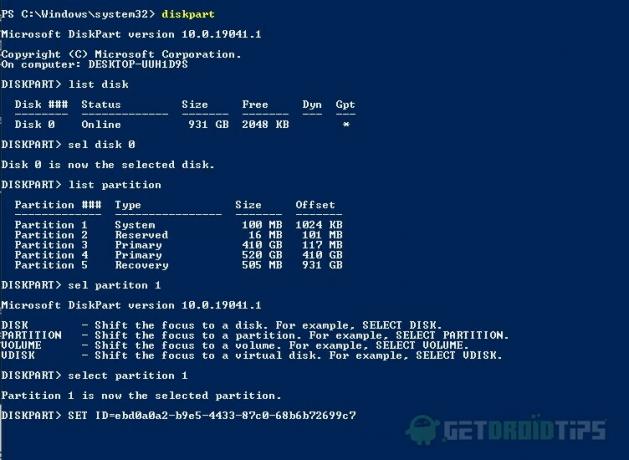
5. samm) EFI süsteemijaotuse kustutamiseks tippige käsk kustuta sektsiooni alistamineja käivitage käsk, see eemaldab kettalt EFI partitsiooni. Veenduge, et olete eelnevalt valinud õige sektsiooni ja määrake ID.
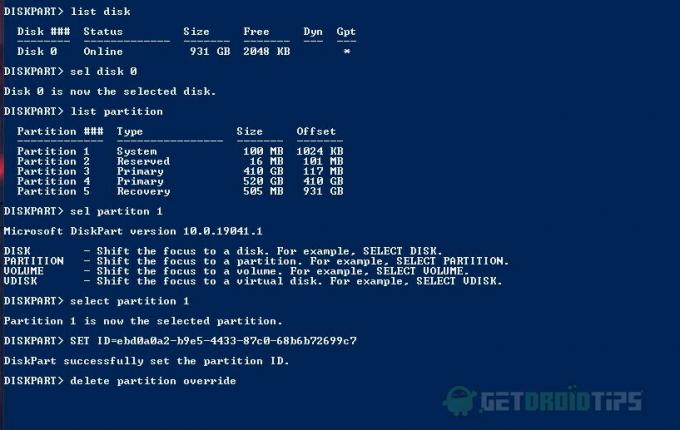
Pärast kõigi nende ülaltoodud käskude täitmist eemaldatakse EFI partitsioon ja te ei saa oma Windows OS-i uuesti käivitada. Selle taastamiseks peate Windowsi uuesti installima.
2. meetod: kolmanda osapoole rakenduse kasutamine
Seal on palju rakendusi, mida saab kasutada EFI süsteemijaotuse kustutamiseks, ja üks parimaid rakendusi on EaseUS Partition Master. Rakendust on väga lihtne kasutada ja saate oma EFI partitsiooni kustutada rakendusega Ease.
Võite hankida mis tahes kolmanda osapoole rakenduse, näiteks Lihtne USA või Mini tööriista partitsiooni viisard, EFI süsteemijaotuse kustutamiseks.
Samm 1) Käivitage rakendus EaseUS Partition Master, valige kõigepealt ketas, seejärel valige partitsioon, paremklõpsake ja valige Kustuta menüüst.

2. samm) Valige Okei toimingu kinnitamiseks ja käivitamiseks klõpsake nuppu Rakenda nupp ja EFI süsteemi sektsioon eemaldatakse.
Järeldus
EFI süsteemi partitsioon on Windowsi operatsioonisüsteemi jaoks väga oluline osa ja see sisaldab kõiki olulisi andmeid, mis seovad teie operatsioonisüsteemi teie BIOS-iga. Seega saate Windowsi käivitada. Kui aga kustutate Windowsi süsteemi EFI sektsiooni, ei saa te Windowsi uuesti käivitada, seega peab teil selleks tõesti olema hea põhjus.
Teil on EFI sektsiooni kustutamiseks kaks võimalust. EFI sektsiooni kustutamiseks võite kasutada mõnda käsku PowerShellis või administraatoriõigustega käsuviiba. Kuid võite kasutada ka muid kolmanda osapoole rakendusi ja see muudab ülesande palju lihtsamaks.
EFI süsteemijaotuse kustutamine pole turvaline, kui te ei tea, mida teete, on sellest ohutu eemale hoida. Vastasel juhul saate EFI sektsiooni kustutada ja teie failid ja operatsioonisüsteem lähevad kaotsi. Kui kasutate käsurea meetodit, veenduge enne nende käivitamist, mida iga käsk teeb.
Toimetaja valik:
- Viga protsesside kinnitamise katse viga Windows 10-s: parandage see probleem
- Kuidas parandada Windows Media Playeri viga ei saa esitada: selle faili esitamiseks on vaja koodekit
- Automaatse väljalülituse ajastamine Windows 10-s
- Parimad viisid käivitatava USB-installeri loomiseks Linuxis
- Kuidas jagada faile ja pääseda juurde Androidi ja Windows 10 vahel
Rahul on arvutiteaduse eriala üliõpilane, kellel on tohutu huvi tehnika ja krüptoraha teemade vastu. Ta veedab suurema osa ajast kas kirjutades või muusikat kuulates või reisides nägemata paikades. Ta usub, et šokolaad on lahendus kõigile tema probleemidele. Elu juhtub ja kohv aitab.

![Laadige alla MIUI 11.0.4.0 Venemaa stabiilne ROM Redmi 8A jaoks [V11.0.4.0.PCPRUXM]](/f/7d700bba5219d440641333d90e5565b2.jpg?width=288&height=384)

![Laadige alla Galaxy S8 Plus: G955FXXS4DSC2 märtsi 2019 plaaster [Euroopa]](/f/3165f551c206a8f7b6c4279c94b9ff29.jpg?width=288&height=384)